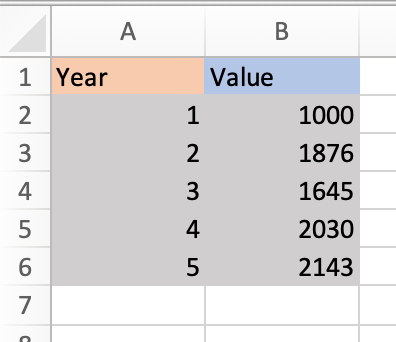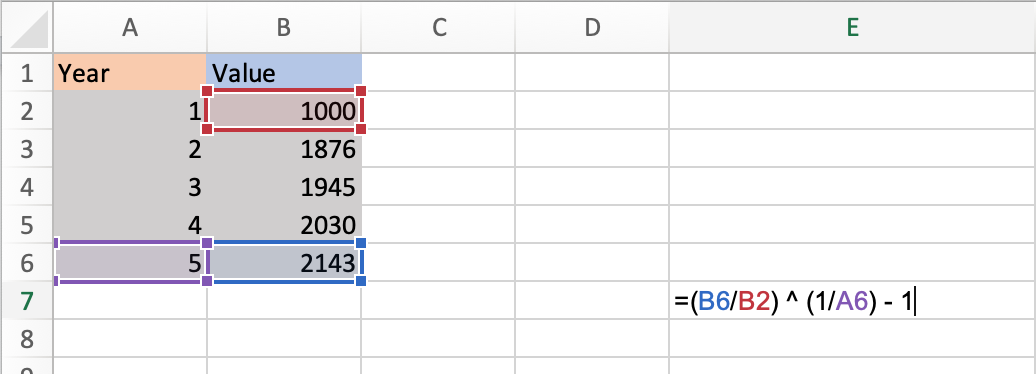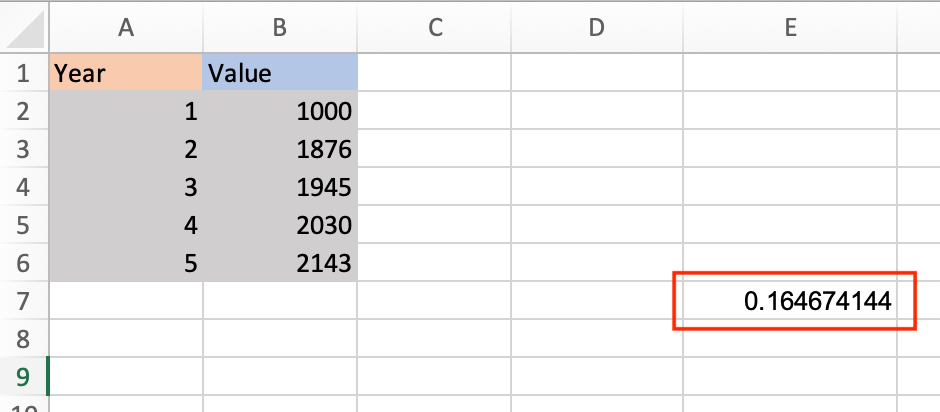CAGR, или совокупный годовой темп роста, представляет собой метод расчета темпов роста определенной суммы за год. К сожалению, у нас нет встроенной формулы в Excel для расчета CAGR по умолчанию. Поэтому вместо этого мы создаем категории в таблицах, а в таблицах применяем следующую формулу для расчета CAGR: (Конечный баланс/Начальный баланс)˄(1/Количество лет) – 1.
Например, предположим, что у вас есть финансовый отчет компании, и вам нужно знать годовой темп роста инвестиций за определенный период. Вы можете оценить ежегодный рост, используя формулу на листах Excel без ручных расчетов.
Формула CAGR в Excel — это функция, которая отвечает за возврат значения CAGR, значения совокупного годового темпа роста, из предоставленного набора значений. Если вы занимаетесь финансовым анализом или планированием Финансовый анализ или планирование Финансовое планирование и анализ (FP&A) — это составление бюджета, анализ и прогнозирование финансовых данных в соответствии с финансовыми целями и поддержкой стратегических решений. Это помогает инвесторам узнать, является ли компания стабильной и прибыльной для инвестиций. Подробнее, вам нужно будет рассчитать совокупный годовой темп роста в значении Excel в электронных таблицах Excel.
Формула CAGR в Excel измеряет значение возврата инвестиций, рассчитанное за определенный период. Формула совокупного годового темпа роста в Excel часто используется в электронных таблицах Excel финансовыми аналитиками, владельцами бизнеса или инвестиционными менеджерами. Инвестиционные менеджеры Инвестиционный менеджер управляет инвестициями других, используя несколько стратегий для получения более высокой прибыли для них и увеличения их активов. Иногда их также называют портфельными управляющими, управляющими активами или управляющими активами. В некоторых случаях их также можно считать финансовыми консультантами, но они, как правило, менее вовлечены в аспект продаж, что помогает им определить, насколько развился их бизнес, или сравнить рост доходов с компаниями-конкурентами. С помощью CAGR можно увидеть, какой постоянный темп роста инвестиции должны возвращать ежегодно. На самом деле темпы роста должны меняться из года в год.
Например, если вы купили золото в 2010 году на сумму 200 долларов, а в 2018 году — на 500 долларов, CAGR — это то, как ежегодно растут эти инвестиции.
где,
- Конечное значение = Конечная стоимость инвестиций
- Начальное значение = Начальная стоимость инвестиций
- п = количество инвестиционных периодов (месяцев, лет и т.д.)
Возвращаемое значение:
- Возвращаемое значение будет числовым, которое мы можем преобразовать в процентное значение, поскольку CAGR эффективен в процентном выражении.
Оглавление
- Формула CAGR в Excel (Совокупный годовой темп роста)
- Как использовать формулу CAGR в Excel с примерами?
- #1 – Основной метод
- #2 – Использование функции мощности
- #3 – Использование функции RATE
- #4 – Использование функции IRR
- Ошибки формулы CAGR
- То, что нужно запомнить
- Рекомендуемые статьи
- Как использовать формулу CAGR в Excel с примерами?
Как использовать формулу CAGR в Excel с примерами?
Давайте разберемся, как использовать формулу CAGR в Excel с примерами.
.free_excel_div{фон:#d9d9d9;размер шрифта:16px;радиус границы:7px;позиция:относительная;margin:30px;padding:25px 25px 25px 45px}.free_excel_div:before{content:»»;фон:url(центр центр без повтора #207245;ширина:70px;высота:70px;позиция:абсолютная;верх:50%;margin-top:-35px;слева:-35px;граница:5px сплошная #fff;граница-радиус:50%} Вы можете скачать этот шаблон формулы CAGR Excel здесь — Формула CAGR Excel Шаблон
#1 – Основной метод
Давайте рассмотрим электронную таблицу Excel ниже. Посмотрите на данные.
Ниже приведены шаги формулы CAGR в Excel: –
- В приведенной выше электронной таблице показано, где столбец А был отнесен к категории «ГОД», а столбец Б — к «СУММА».
В столбце «ГОД» значение начинается с ячейки A2 и заканчивается ячейкой A10.
Снова в столбце «СУММА» значение начинается с ячейки B2 и заканчивается ячейкой B10.
Таким образом, мы видим, что начальная стоимость инвестиции (SV) — это ячейка B2, а конечная стоимость инвестиции (EV) — ячейка B10.
- У нас есть значения, которые мы можем поместить в формулу Excel Compound Annual Growth Rate (CAGR). Однако, чтобы успешно сделать это в электронной таблице Excel, мы должны выбрать любую из ячеек столбца C и ввести формулу, как показано ниже:
=(В10/В2)^(1/9)-1
В приведенном выше сложном годовом темпе роста в примере Excel конечное значение — B10, начальное значение — B2, а количество периодов — 9. Вы можете увидеть снимок экрана ниже.
- Теперь нажмите клавишу «Ввод». Мы получим результат значения CAGR (сложный годовой темп роста) внутри ячейки, в которую мы вводим формулу. В приведенном выше примере значение CAGR будет равно 0,110383. Возвращаемое значение — это просто оценка формулы CAGR в Excel со значениями, которые были описаны выше. Рассмотрим скриншот ниже.
- Обратите внимание, что совокупный годовой темп роста в Excel всегда представлен в виде процентов в поле финансового анализа. Чтобы получить процент, мы должны выбрать ячейку, в которой присутствует значение CAGR, и изменить формат ячейки с «Общий» на «Процент». Процентное значение CAGR (сложный годовой темп роста) в приведенном выше примере составляет 11,04%. Мы можем видеть скриншот ниже.
Приведенные выше шаги показывают, как рассчитать совокупный годовой темп роста в электронных таблицах Excel (CAGR).
#2 – Использование функции мощности
Вы также можете использовать формулу POWER в ExcelФормула POWER В ExcelPOWER функция вычисляет степень данного числа или основания. Чтобы использовать эту функцию, вы можете использовать ключевое слово =МОЩНОСТЬ( в ячейке и указать два аргумента, один как число, а другой как мощность. Узнайте больше, чтобы найти значение CAGR в электронной таблице Excel. Формула будет «=МОЩНОСТЬ (конечное значение/ Начальное значение, 1/9)-1″. Мы видим, что функция СТЕПЕНЬ заменяет ˆ, которая использовалась в традиционной формуле CAGR в Excel. Используя функцию СТЕПЕНЬ в приведенной выше электронной таблице Excel, используя обычный метод, чтобы найти CAGR, результат будет 0,110383 или 11,03%.Рассмотрите скриншот ниже.

Это гораздо менее используемый метод для расчета значения или процента CAGR (Совокупный годовой темп роста), но чистый. Синтаксис функции СТАВКА в ExcelФункция СТАВКА В ExcelФункция СТАВКА в Excel используется для расчета ставки, взимаемой за период кредита. Необходимыми входными данными для этой функции являются количество периодов оплаты, PMT, текущая стоимость и будущая стоимость. Читать больше может показаться немного сложным, но если мы хорошо знаем условия, это не будет слишком сложно. Синтаксис функции RATE приведен ниже: –
= СТАВКА (кпер, плт, пв, [fv], [type], [guess])
Приступим теперь к объяснению вышеприведенных терминов.
- например – (обязательно) Это общее количество платежей, совершенных за определенный период.
- пмт – (обязательно) Это значение платежа, сделанного в каждом периоде.
- пв – (обязательно) Это текущая стоимость.
- фв – (необязательно) Это будущая стоимость.
- тип – Это означает, когда должны быть произведены платежи. Значение равно 0 или 1. 0 представляет платеж, который должен был быть произведен в начале, а 1 означает, что платеж ожидается в конце периода.
#4 – Использование функции IRR
IRRIRRВнутренняя норма доходности (IRR) — это ставка дисконтирования, которая устанавливает нулевую чистую текущую стоимость всех будущих денежных потоков от проекта. Он сравнивает и выбирает лучший проект, при этом выбирается проект с IRR, превышающим минимально допустимую доходность (барьерную ставку). Читать далее — это сокращение от внутренней нормы доходности. Метод IRR полезен при нахождении значения CAGR (Совокупный годовой темп роста) для платежей различной стоимости, сделанных в течение определенного периода. Синтаксис функции IRR в ExcelСинтаксис функции IRR в ExcelВнутренняя норма прибыли, или IRR, рассчитывает прибыль, полученную от финансовых инвестиций. IRR — это встроенная в Excel функция, которая вычисляет IRR, используя диапазон значений в качестве входных данных и оценочное значение в качестве второго входного значения. Подробнее: «= IRR (значения, [guess])». Значения означают весь диапазон чисел, представляющих денежные потоки. Этот раздел должен содержать одно положительное и одно отрицательное значение. [Guess] в необязательном аргументе в синтаксисе, что означает ваше предположение о том, какой может быть скорость возврата.
Ошибки формулы CAGR
Если вы получаете какую-либо ошибку в формуле CAGR Excel, скорее всего, это ошибка #ЗНАЧ! Ошибка.
#ЗНАЧ!Ошибка. Эта ошибка возникает, если какие-либо предоставленные аргументы не являются допустимыми значениями, распознаваемыми Excel.
То, что нужно запомнить
- Формула CAGR Microsoft Excel возвращает значение CAGR, т. е. совокупный годовой темп роста в Excel из предоставленного набора значений.
- CAGR измеряет доходность инвестиций, которая рассчитывается за определенный период.
- Использование формулы сложного годового темпа ростаФормула темпа ростаФормула темпа роста используется для расчета годового роста компании за определенный период. Он вычисляется путем вычитания предшествующего значения из текущего значения и деления результата на предыдущее значение. Подробнее в Excel можно увидеть, насколько постоянный темп роста должен возвращать инвестиции на ежегодной основе.
- Если вы получите какую-либо ошибку в формуле Excel CAGR, скорее всего, это ошибка #ЗНАЧ! Ошибка.
Рекомендуемые статьи
Эта статья представляет собой пошаговое руководство по формуле CAGR в Excel. Мы обсудим, как использовать формулу CAGR в Excel и рассчитать совокупный годовой темп роста в Excel и загружаемых шаблонах Excel. Вы также можете посмотреть на эти полезные функции в Excel:
- КПЕР в Excel
- Ошибки в DCF
- ДДМ
Excel для Microsoft 365 Excel для Microsoft 365 для Mac Excel для Интернета Excel 2021 Excel 2021 для Mac Excel 2019 Excel 2019 для Mac Excel 2016 Excel 2016 для Mac Excel 2013 Excel для iPad Excel для iPhone Excel для планшетов с Android Excel 2010 Excel 2007 Excel для Mac 2011 Еще…Меньше
Составная годовая ставка роста (CAGR) измеряет ставку прибыли для инвестиции ( например, по обмену валютами или облигациям) за 5 или 10 лет. CaGR также называется сглаженной ставкой прибыли, так как она измеряет рост инвестиции так же, как если бы он был постоянно растет на ежегодно составной основе. Чтобы вычислить CAGR, используйте функцию XIRR.
Пример
Примечание: При сравнении CAGRs для различных инвестиций убедитесь, что каждая ставка вычисляется за один и тот же период инвестиций.
См. также
Функция ЧИСТВНДОХ
Нужна дополнительная помощь?
How do I calculate CAGR in Excel?
Whether you’re a business owner, investment manager, or financial assistant, knowing your Compound Annual Growth Rate is extremely useful. It allows you to get a compact overview of how your business has grown, which opens up another door of possibilities. Compare revenue in different years, see what you did right, and do it again.
This article focuses on calculating your CAGR with Microsoft Excel. While there’s no specific function to get this done, you can approach the calculation from a few different angles and get accurate results. Let’s get started!
What is Compound Annual Growth Rate?
The question is: What is the formula for calculating compound annual growth rate?
Below is an overview of how to calculate CAGR both by hand and by using Microsoft Excel.
What Is CAGR?
To put it simply, the Compound Annual Growth Rate (CAGR) is used to measure the return of investment over a specified amount of time. While it’s not an accounting term, it’s used by financial experts to analyze various situations and make better, more thought-out decisions.
Let’s use an example to put CAGR into action. In this example, we’ll look at the year-end prices for a stock. This value changes every day, often at an uneven rate. CAGR allows us to calculate the one rate that defines the return for the entire measurement period:
- Stock price in 2018: $140
- Stock price in 2019: $155
- Stock price in 2020: $170
As you can see, the growth rate from year to year is inconsistent. However, we can use the CAGR formula to find a single growth rate for the whole time period.
How to calculate CAGR using Excel [CAGR formula in Excel]
At the time of writing, there’s no dedicated formula for calculating your Compound Annual Growth Rate (CAGR) in Excel. Luckily, there are some alternative formulas you can use for this purpose. We compiled two guides below, approaching the calculation from two different angles.
Video: How to Calculate CAGR using Excel
How is CAGR calculated?
The guides below were written using the latest Microsoft Excel 2019 for Windows 10. If you’re using a different version or platform, some steps may vary. Contact our experts if you need any further assistance.
Method 1. Calculate CAGR manually — CAGR formula in Excel
Knowing the generic CAGR formula, you can create a calculator within a matter of minutes. What you need to do is specify the following 3 values in your worksheet:
- Launch Microsoft Excel and open the relevant document you want to work with or create a new one. Make sure you have data in your worksheet(s) before proceeding with the guide.
- Select an output cell for your final CAGR value, and then input your formula. The basic formula for calculating your CAGR is as follows:
- BV — Beginning value of the investment
- EV — Ending value of the investment
- n — Number of periods
- Your formula should look like this: =(EV/BV)^(1/n)-1. In our example, the formula would be =(B2/B1)^(1/B3)-1.
CAGR formula example
Imgur link - Done! You can reuse this formula any time you need to calculate your Compound Annual Growth Rate.
Method 2. Use the RRI formula
Another way of calculating your CAGR in Excel is currently the RRI formula. It also has 3 core arguments: the number of periods, start value and end value. Once again, we’ve set up an example to show you how to use this function below.
- Launch Microsoft Excel and open the relevant document you want to work with or create a new one. Make sure you have data in your worksheet(s) before proceeding with the guide.
- Select an output cell for your final CAGR value, and then input your RRI formula:
- nper — The total number of periods.
- pv — The present value of the investment.
- fv — The future value of the investment.
- Your formula should look like this: =RRI(nper,pv,fv). In our example, the formula would be =RRI(B3,B1,B2).
Imgur link - Done!
Method 3. Use the CAGR calculator template
CAGR formula excel download template:
Thanks to this automated calculator, you never have to worry about calculating your CAGR again. With Vertex42’s Online CAGR Calculator and the corresponding Excel template, you can easily get this number without having to input formulas manually.
Tip: Want more amazing, time-saving Excel templates? Check out our Top 51 Excel Templates to Boost Your Productivity article.
Final thoughts
We hope this article helped you learn how you can calculate your CAGR using Excel’s formulas. Now, you’ll be able to see valuable information about your growth and make better decisions based on the results. We wish you the best on your journey! If you need any further help, don’t hesitate to get in touch with us.
Before you go
If you need any further help with Excel, don’t hesitate to reach out to our customer service team, available 24/7 to assist you. Return to us for more informative articles all related to productivity and modern-day technology!
Would you like to receive promotions, deals, and discounts to get our products for the best price? Don’t forget to subscribe to our newsletter by entering your email address below! Receive the latest technology news in your inbox and be the first to read our tips to become more productive.
You may also like
» How to Save Excel Chart as Image
» How To Calculate Coefficient of Variation in Excel
» How To Calculate a P-Value in Excel
На чтение 8 мин Просмотров 2.6к.
Обновлено 31.10.2022
Содержание
- Формула расчета показателя
- Что показывает CAGR
- Пример расчета
- Расчет CAGR в Excel
- Использование показателя CAGR
- Пример использования CAGR
- Как инвестор может использовать CAGR?
- Что лучше – CAGR или IRR
- Преимущества и недостатки CAGR
- Заключение
CAGR (от англ. Compound annual growth rate) – совокупный среднегодовой темп роста. Этот показатель определяет, на сколько процентов в среднем за год растет определенный параметр. CAGR рассчитывается с учетом сложного процента и используется для определения среднегодовой доходности инвестиций. Основными функциями CAGR являются анализ и прогнозирование темпов роста доходности. Для расчета используются данные за несколько периодов (лет).
Из этой статьи вы узнаете, как считать CAGR и как применять его на практике для инвестора. Также рассмотрим преимущества и недостатки этого показателя.
Формула расчета показателя
CAGR рассчитывается по формуле:
[ CAGR=(frac{EV}{BV})^frac{1}{n}-1,где ]
( EV ) – значение параметра на конец периода;
( EV ) – значение параметра на начало периода;
( n ) – количество лет, за которые проводится исследование.
Что показывает CAGR
Итак, CAGR – это показатель, который характеризует среднегодовой темп роста. При этом, конечно же, надо понимать, что ни один параметр не растет устойчивыми темпами. Кроме того, для расчета нужно использовать данные на конец каждого периода (то есть, по завершении последнего года инвестиций). Понятно, что в течение года стоимость активов может меняться много раз. CAGR показывает как бы среднюю «скорость» изменения цены портфеля.
Расчет показателя нужен для понимания того, в какую сторону изменяется стоимость активов – положительную или отрицательную.
Пример расчета
Пример 1. Рассчитаем среднегодовой темп роста стоимости инвестиционного портфеля первоначальной стоимостью 750 000 руб. (10 000 $ или 290 000 грн.) за 5 лет. Исходные данные оформим в таблице.
| Период | Стоимость инвестиций, $ |
|---|---|
| 10000 | |
| 1 | 12300 |
| 2 | 13600 |
| 3 | 15100 |
| 4 | 15800 |
| 5 | 16600 |
[ CAGR=(frac{16600}{10000})^frac{1}{5}-1=0,11 ]
Полученное нами значение означает, что среднегодовой рост стоимости инвестиций составил 11 %.
Суммы прироста за каждый год можно рассчитать по правилам простой арифметики:
1 год – 23%;
2 год – 10,57%;
3 год – 11,03%;
4 год – 4,64%;
5 год – 5,06%.
Выполним проверку: (23+10,57+11,03+4,64+5,06)/5=10,86% (округляем до 11%). Таким образом, полученный нами результат по формуле расчета CAGR является верным.
Расчет CAGR в Excel
Для небольших периодов можно рассчитывать показатель вручную, используя онлайн-калькулятор возведения в степень. А для больших объемов можно подставить формулу CARG в Excel, предварительно заполнив столбцы с необходимыми данными.
Пример 2. Рассчитаем прирост стоимости акций, купленных на брокерский счет, за 10 лет. Первоначальная рыночная стоимость ценной бумаги – 1 875 руб. (25 $ или 725 грн.).
| Период | Цена, $ | Темп роста за год, % |
|---|---|---|
| 25,00 | ||
| 1 | 26,50 | 6,000000 |
| 2 | 29,30 | 10,566038 |
| 3 | 28,40 | -3,071672 |
| 4 | 30,10 | 5,985915 |
| 5 | 27,00 | -10,299003 |
| 6 | 29,80 | 10,370370 |
| 7 | 30,30 | 1,677852 |
| 8 | 31,90 | 5,280528 |
| 9 | 30,90 | -3,134796 |
| 10 | 31,40 | 1,618123 |
| CAGR | 2,305495687 | |
| Среднегодовой темп роста, рассчитанный методом среднего арифметического | 2,499335506 |
На скриншоте показана формула расчета CAGR в Excel, которую можно увидеть в строке функций. Как видим, значения показателей, рассчитанных по двум формулам, различаются в пределах 0,2%, что обусловлено погрешностью. Чем больше данных для расчета, тем погрешность будет выше, но она не должна превышать 0,5%.
Использование показателя CAGR
Расчет CAGR может быть полезен в целях:
- определения среднегодового прироста стоимости активов;
- расчета прироста объема продаж в количественном и стоимостном выражении;
- расчета среднегодовой доходности каждого инструмента в отдельности для формирования инвестиционного портфеля;
- анализа данных по объекту инвестиций;
- прогнозирования доходности инвестиций на ближайшие периоды.
Поскольку показатель не учитывает колебания стоимости активов в течение года, его следует использовать как один из инструментов оценки эффективности инвестиций в сочетании с другими показателями, такими как индекс доходности, коэффициент эффективности, норма доходности и др.
Пример использования CAGR
Пример 3. Предположим, в экономике страны имеются все признаки надвигающейся рецессии (замедления темпов экономического роста). В связи с этим инвестор решает перевести часть активов в золото. Для этого нужно рассчитать CAGR по золоту за последние 10 лет.
| Год | Цена за тройскую унцию, $ | Прирост за год, % |
|---|---|---|
| 2010 | 1405,50 | 0,000000 |
| 2011 | 1531,00 | 8,929207 |
| 2012 | 1657,50 | 8,262573 |
| 2013 | 1204,50 | -27,330317 |
| 2014 | 1206,00 | 0,124533 |
| 2015 | 1060,00 | -12,106136 |
| 2016 | 1145,90 | 8,103774 |
| 2017 | 1291,00 | 12,662536 |
| 2018 | 1279,00 | -0,929512 |
| 2019 | 1514,75 | 18,432369 |
Рассчитаем прирост за каждый год и CAGR за 10 лет в Excel, как описано выше. Полученное значение 0,75% говорит о том, что золото не является инструментом, который приумножит сбережения. Кроме того, если проанализировать изменение стоимости по годам, то были зафиксированы две крупные просадки:
- в 2013 году крупное падение котировок было вызвано программой ФРС США: дополнительная денежная эмиссия не спровоцировала инфляцию, вследствие чего ценность золота как защитного актива снизилась;
- в 2015 году падение цены обусловлено последствиями экономического кризиса и сокращением покупок золота со стороны Китая.
Таким образом, значение CAGR 0,75% – очень скромное. Можно сделать вывод, что золото следует включить в портфель, но доля его должна быть невелика – не более 10-15%.
Исторические данные принимать в расчет можно и нужно, однако результаты инвестирования в прошлом не определяют доходы в будущем. Иными словами, нельзя утверждать, что цены на золото в ближайшем будущем продолжат снижение.
Как инвестор может использовать CAGR?
Как посчитать CAGR – вы уже знаете. А теперь поговорим, как использовать полученные расчеты.
Для инвестора CAGR может рассчитываться как по портфелю в целом, так и по каждому инструменту в отдельности. Так, выше мы провели анализ данных по золоту и сделали вывод, что этот актив можно включить в портфель в небольшой доле. Аналогичный расчет можно выполнить и для других инструментов и, исходя из полученных результатов, принять решение о формировании или ребалансировке инвестиционного портфеля.
Что касается анализа данных по уже сформированному несколько лет назад портфелю, то расчет среднегодового темпа роста будет актуален только в том случае, если в портфель все эти годы не вносилось никаких изменений. Согласитесь, такое бывает крайне редко. Как правило, инвестор увеличивает стоимость портфеля либо проводит ребалансировку: продает одни активы, взамен приобретает другие. В таком случае расчет CAGR становится нецелесообразным и следует применять другой показатель – IRR (англ. Internal Rate of Return), что переводится как «внутренняя норма доходности».
IRR – это процентная ставка, используемая в качестве коэффициента дисконтирования, при которой чистый дисконтированный доход будет равным нулю. Простыми словами, CAGR – это показатель, характеризующий изменение доходности, а IRR определяет минимальную доходность. О том, какой из этих двух параметров более полезен для инвестора, читайте далее.
Что лучше – CAGR или IRR
Какой из этих показателей лучше использовать для анализа и оценки эффективности инвестиционного проекта – совокупный темп роста или внутреннюю норму доходности?
Внутренняя норма доходности рассчитывается через параметр, именуемый Net Present Value (NPV), что в переводе с английского означает «чистая приведенная стоимость». Для определения размера IRR этот параметр должен принимать нулевое значение.
Нулевой NPV рассчитывается по формуле:
[ NPV=-IC+sum_{t=1}^{N} frac{CFt}{(1+IRR)t}=0,где ]
( CF ) – суммарный денежный поток за период t;
( t ) – порядковый номер периода;
( IC ) – сумма первоначальных вложений.
Суммарный денежный поток – это разница между поступлением средств и расходами.
Пример 4. Рассчитаем IRR за 5 лет, используя исходные данные:
| Период | Стоимость инвестиций, $ | Суммарный денежный поток, $ |
|---|---|---|
| 10000 | ||
| 1 | 15500 | 5500 |
| 2 | 26100 | 10600 |
| 3 | 32500 | 6400 |
| 4 | 41200 | 8700 |
| 5 | 50000 | 8800 |
Суммарный денежный поток рассчитан как разница между стоимостью инвестиций в текущем и предыдущем периоде. Например, 15500-10000=5500; 26100-15500=10600 и т.д.
[ NPV=-10000+frac{5500}{1+IRR}+frac{10600}{1+IRR}+frac{6400}{1+IRR}+frac{8700}{1+IRR}+frac{8800}{1+IRR}=0 ]
Преобразовываем уравнение:
[ frac{5500+10600+6400+8700+8800}{1+IRR}-10000=0 ]
[ frac{40000}{1+IRR}=10000 ]
( 1+IRR=40000/10000 )
( IRR=4 %. )
Как видим, расчет IRR достаточно трудоемкий. Если требуется рассчитать данные за большой период, можно воспользоваться финансовым калькулятором онлайн или функцией IRR в Excel.
Расчет CAGR более прост и принимает во внимание только два значения: начальное и конечное. Но, как правило, в течение срока инвестирования бывают сверхприбыли и убытки, увеличение и уменьшение расходов. Рассчитаем CAGR для нашего примера:
[ CAGR=(frac{50000}{10000})^frac{1}{5}-1=0,38 ]
Таким образом, при большом количестве денежных потоков лучше оценивать инвестиции с помощью IRR. Если оценивается один актив и инвестор не делает много движений по счету – удобнее будет использовать CAGR.
Преимущества и недостатки CAGR
Из достоинств показателя прежде всего нужно отметить простоту и удобство расчета. Для сравнительного анализа нетрудно рассчитать CAGR на основе данных истории по разным инструментам и сделать выбор в пользу актива с наибольшим значением.
Недостатки:
- не учитывает волатильность «внутри» срока инвестирования;
- CAGR предполагает, что доход постоянно растет. Однако это не так, поэтому для прогнозирования применять показатель можно, но только в сочетании с другими параметрами (например, IRR). Не факт, что тенденция к росту сохранится в будущем;
- при расчете можно выбрать начальный и конечный периоды так, что результат будет очень хороший. Однако «внутри» могут быть значительные просадки. Поэтому рекомендуется анализировать несколько периодов.
Заключение
CAGR – это простой и удобный параметр для определения роста доходности. Использовать его лучше всего для сравнительного анализа по отдельным активам за долгосрочный период.
Показатель не учитывает краткосрочные колебания цен на финансовые инструменты, поэтому для более детального анализа или коротких сроков инвестиций лучше использовать его в сочетании с NPV и IRR.
CAGR можно использовать также в бизнесе: для расчета темпов роста доходности по проекту или предприятию в целом. Вычисления лучше производить с помощью электронных таблиц, т.к. чем длиннее исследуемый период, тем менее точным будет результат.
Compound Annual Growth Rate, CAGR, is your rate of return for an investment over a specific period.
Calculating CAGR by hand is a rather involved process, so below we’ll go over how you can quickly calculate CAGR in Excel.
CAGR Excel Formula
The formula for calculating CAGR in Excel is:
=(End Value/Beginning Value) ^ (1/Number of Years) — 1
The equation uses three different values:
- End value, which is the amount of money you’ll have after the period has passed.
- Beginning value, which is the amount of money you began with.
- Number of years, which is the total number of years that have passed.
Below we’ll go over an example of how to calculate CAGR for a five years time frame in Excel using the sample data set shown below:
1. Identify the numbers you’ll use in your equation. Using the sample data set above,
- The end value is 2143 (in cell B6).
- The beginning value is 1000 (in cell B2).
- The number of years is 5 (in cell A6).
2. Input your values into the formula.
Excel offers many shortcuts, so you can simply input the cell numbers that contain each of your values into the equation. Using the sample data set above, the equation would be
=(B6/B2) ^ (1/A6) — 1
This is what it looks like in my Excel sheet:
Note that the equation changes color to correspond with the cells you’re using, so you can look back and check that your inputs are correct before running the equation.
You can also enter actual values into the formula instead of cell numbers. The equation would then look like this:
=(2143/1000) ^ (1/5) — 1
3. Once you’ve entered your values, click enter and run the equation. Your result will appear in the cell containing the equation, as shown in the image below.
CAGR Formula in Excel as a Percentage
Your default result will be shown as a decimal. To view it as a percentage, right-click on the cell your result is in, select Format Cells and then Percentage in the dialogue box.
Your result will be converted to a percentage, as shown in the image below.
Now let’s go over a shortcut for calculating CAGR in Excel using the Rate function.
How To Calculate CAGR Using RATE Function
The RATE function helps you calculate the interest rate on an investment over a period of time.The formula for calculating CAGR is:
=RATE(nper,, pv, fv)
- nper is the total number of periods in the time frame you’re measuring for. Since you’re calculating annual growth rate, this would be 12.
- pv is the present value of your investment (must always be represented as a negative)
- fv is future value.
Note that the standard RATE equation includes more variables, but you only need the above three to calculate your CAGR.
Let’s run an equation using the sample table below where nperi is 12, pv is 100, and fv is 500.
1. In your sheet, select the cell that you want to contain your CAGR. I selected cell B5.
2. Enter the RATE formula and input your numbers. Note that you always need to express your present value as a negative, or you’ll receive an error message.
This is what my formula looks like.
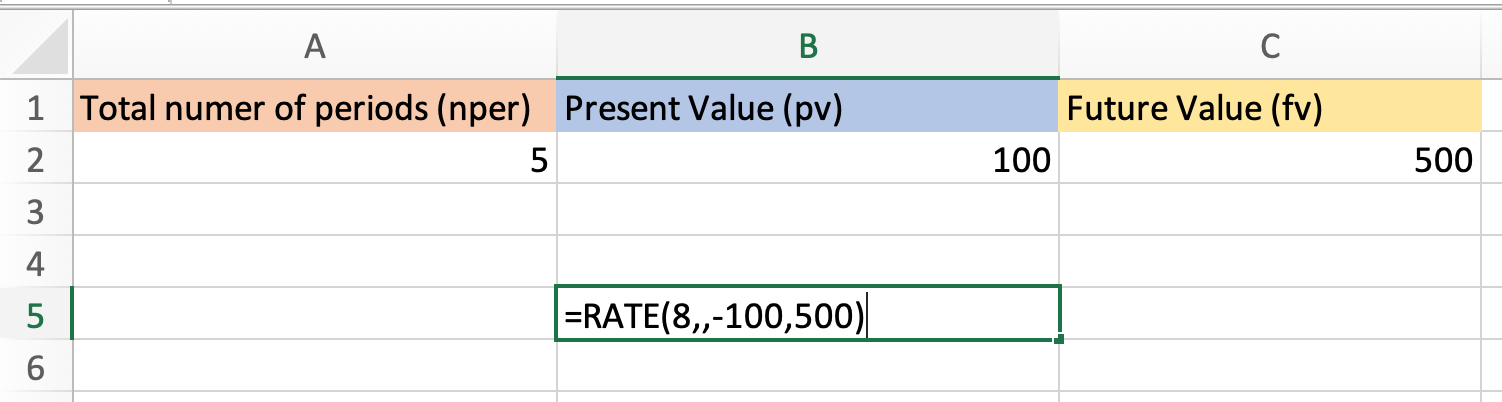
=RATE(A2,,-B2,C2)
3. Click enter and run your equation. Using the sample data, my CAGR is 14%.
Now you know how to quickly and easily calculate your CAGR in Excel, no hand calculations required.











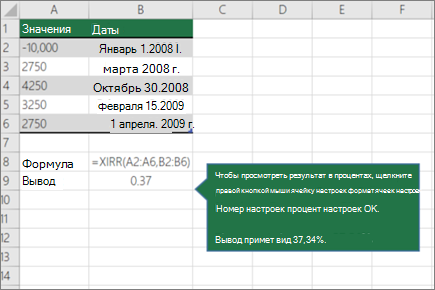
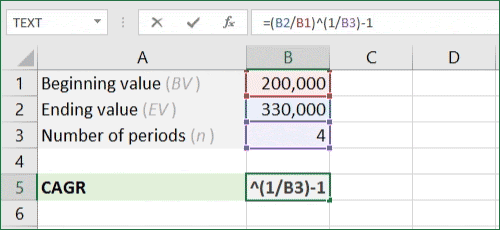
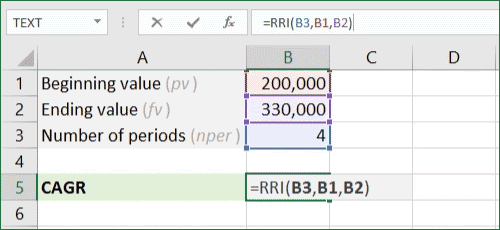
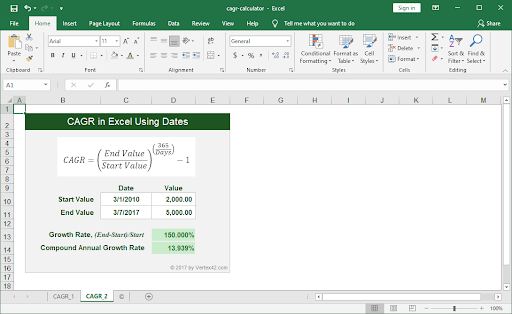
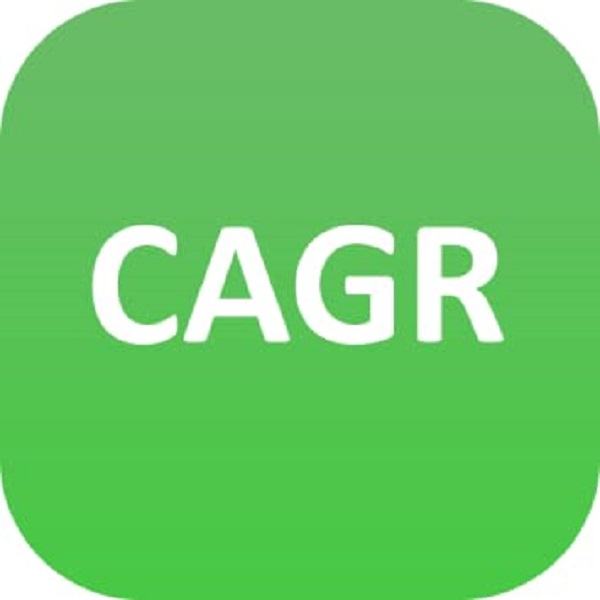
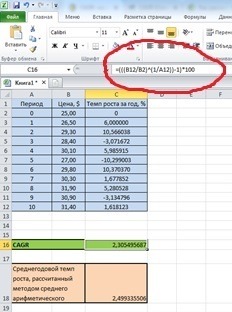


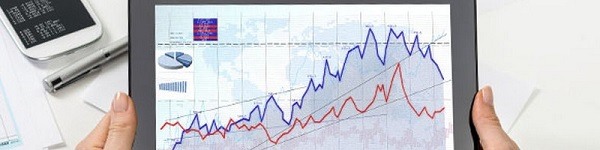

![Download 10 Excel Templates for Marketers [Free Kit]](https://no-cache.hubspot.com/cta/default/53/9ff7a4fe-5293-496c-acca-566bc6e73f42.png)